win11更新包在哪里删除 Win11更新包删除教程详解
更新时间:2024-06-06 18:10:04作者:jiang
随着Windows 11系统的推出,许多用户开始关注如何删除Win11的更新包,对于一些不需要或者不想更新系统的用户来说,删除更新包可以节省磁盘空间,避免系统自动更新带来的不便。对于如何删除Win11更新包,许多用户还存在困惑。在本文中我们将详细介绍Win11更新包在哪里,以及如何删除Win11更新包的方法。希望能够帮助到有需要的用户。
Win11更新包删除教程:
1、在桌面双击“此电脑”。

2、右键单击系统盘,打开“属性”。
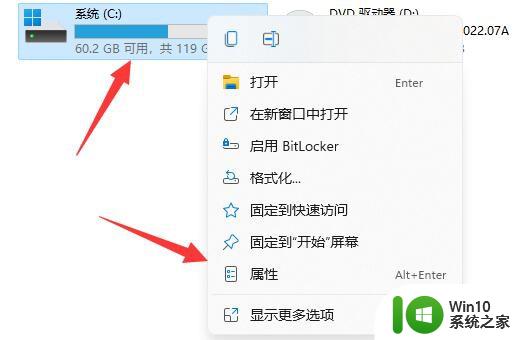
3、然后单击“磁盘清理”。
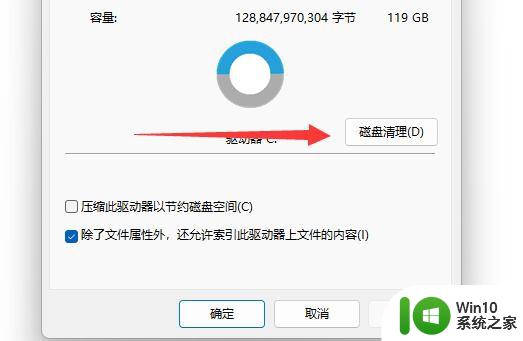
4、点击左下角的“清理系统文件”。
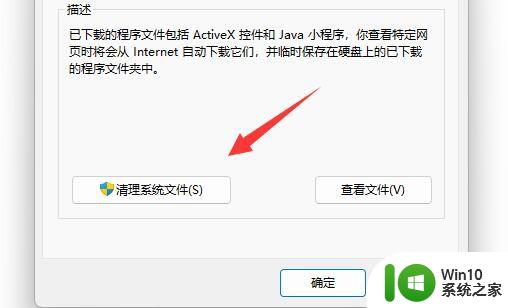
5、找到“Windows更新清理”,这是升级包。
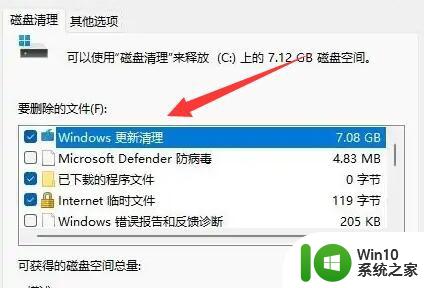
6、勾选它并点击“确定”即可删除win11升级包。
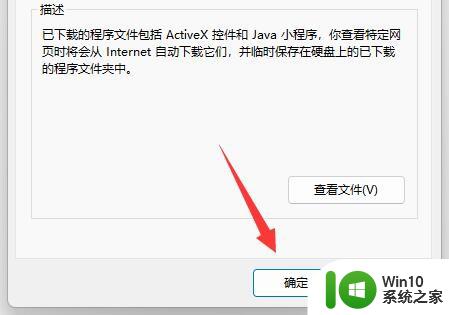
以上就是Win11更新包在哪里删除的全部内容,如果您遇到这种情况,不妨根据小编的方法来解决,希望对大家有所帮助。
win11更新包在哪里删除 Win11更新包删除教程详解相关教程
- win11更新文件怎么删除 怎么删除win11更新包
- win11删除更新包的详细教程 win11系统更新包占用内存过大如何清理
- win11更新会删除原有数据吗 win11更新会删除我的文件吗
- 升级win11后怎么删除win10 win11更新后删除win10的方法
- win11删除22h2 如何删除Win11 22h2系统的系统更新文件
- win11更新后怎么删除win10 win11更新后如何卸载win10
- 怎样删除win11系统更新文件 win11怎么卸载更新文件
- 如何通过Windows Update更新Win11系统的网卡驱动程序 Win11网卡驱动更新教程:手动更新和自动更新哪个更好
- win11更新文件在哪里 win11怎么找到更新文件
- win11更新后桌面闪屏怎么解决 win11系统更新后闪屏如何消除
- win11更新中途取消方法 如何在更新Win11的过程中取消更新
- windows11更新一直卡在0%的解决教程 win11更新卡住不动怎么办
- win11系统启动explorer.exe无响应怎么解决 Win11系统启动时explorer.exe停止工作如何处理
- win11显卡控制面板不见了如何找回 win11显卡控制面板丢失怎么办
- win11安卓子系统更新到1.8.32836.0版本 可以调用gpu独立显卡 Win11安卓子系统1.8.32836.0版本GPU独立显卡支持
- Win11电脑中服务器时间与本地时间不一致如何处理 Win11电脑服务器时间与本地时间不同怎么办
win11系统教程推荐
- 1 win11安卓子系统更新到1.8.32836.0版本 可以调用gpu独立显卡 Win11安卓子系统1.8.32836.0版本GPU独立显卡支持
- 2 Win11电脑中服务器时间与本地时间不一致如何处理 Win11电脑服务器时间与本地时间不同怎么办
- 3 win11系统禁用笔记本自带键盘的有效方法 如何在win11系统下禁用笔记本自带键盘
- 4 升级Win11 22000.588时提示“不满足系统要求”如何解决 Win11 22000.588系统要求不满足怎么办
- 5 预览体验计划win11更新不了如何解决 Win11更新失败怎么办
- 6 Win11系统蓝屏显示你的电脑遇到问题需要重新启动如何解决 Win11系统蓝屏显示如何定位和解决问题
- 7 win11自动修复提示无法修复你的电脑srttrail.txt如何解决 Win11自动修复提示srttrail.txt无法修复解决方法
- 8 开启tpm还是显示不支持win11系统如何解决 如何在不支持Win11系统的设备上开启TPM功能
- 9 华硕笔记本升级win11错误代码0xC1900101或0x80070002的解决方法 华硕笔记本win11升级失败解决方法
- 10 win11玩游戏老是弹出输入法解决方法 Win11玩游戏输入法弹出怎么办
win11系统推荐
- 1 win11系统下载纯净版iso镜像文件
- 2 windows11正式版安装包下载地址v2023.10
- 3 windows11中文版下载地址v2023.08
- 4 win11预览版2023.08中文iso镜像下载v2023.08
- 5 windows11 2023.07 beta版iso镜像下载v2023.07
- 6 windows11 2023.06正式版iso镜像下载v2023.06
- 7 win11安卓子系统Windows Subsystem For Android离线下载
- 8 游戏专用Ghost win11 64位智能装机版
- 9 中关村win11 64位中文版镜像
- 10 戴尔笔记本专用win11 64位 最新官方版